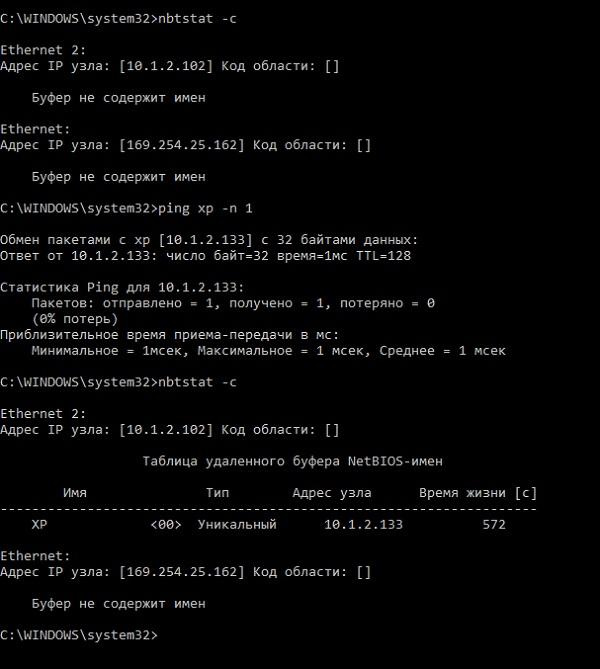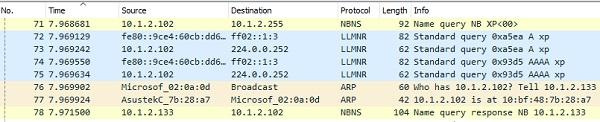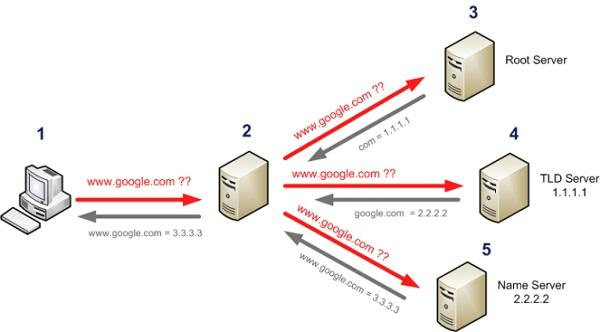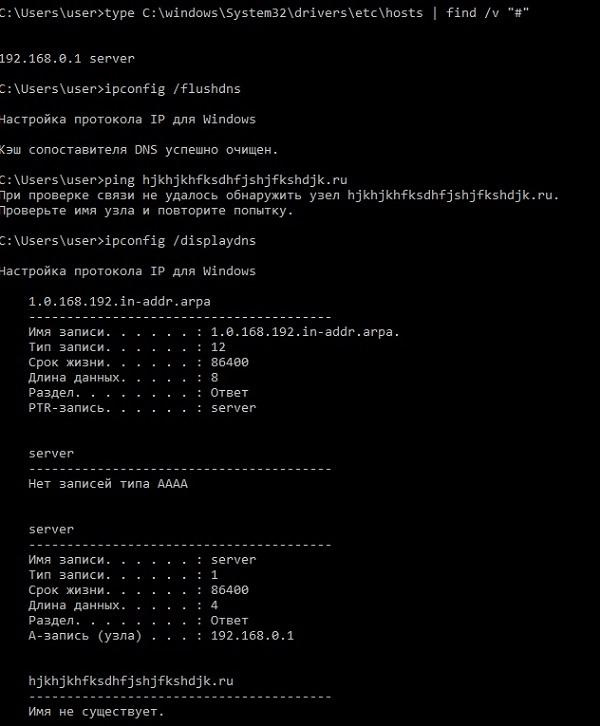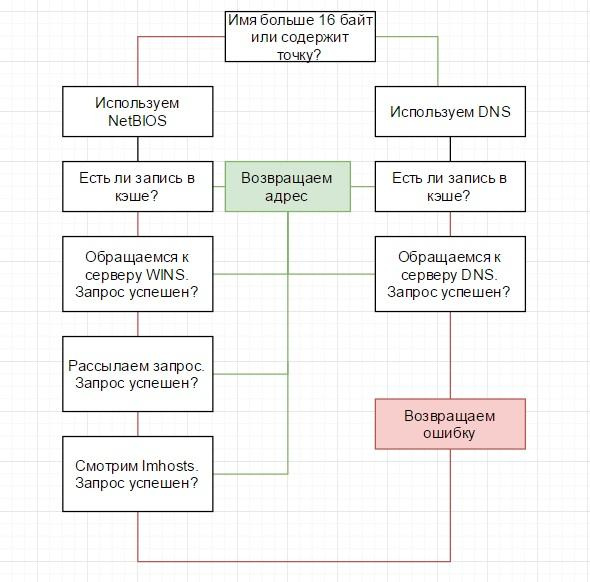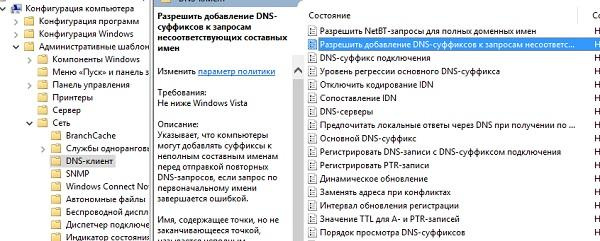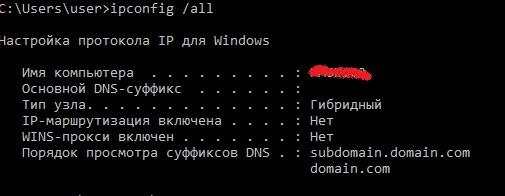- Windows домен — Windows domain
- Содержание
- Конфигурация
- Контроллер домена
- Интеграция
- Active Directory
- Рабочие группы
- Домен Windows — Windows domain
- Содержание
- Конфигурация
- Контроллер домена
- Интеграция
- Active Directory
- Рабочие группы
- Домены windows
- [Конспект админа] Домены, адреса и Windows: смешивать, но не взбалтывать
- Дедушка NetBIOS
- Стандарт наших дней – DNS
- Порядок разрешения имен
- Active Directory и суффиксы
Windows домен — Windows domain
A Домен Windows — это форма компьютерной сети , в которой все учетные записи пользователей , компьютеры , принтеры и другие участники безопасности зарегистрированы в центральной базе данных, расположенной на одном или нескольких кластерах центральных компьютеров, известных как контроллеры домена . Аутентификация происходит на контроллерах домена. Каждый человек, использующий компьютеры в домене, получает уникальную учетную запись пользователя, которой затем может быть назначен доступ к ресурсам в домене. Начиная с Windows Server 2000 , Active Directory является компонентом Windows, отвечающим за поддержку этой центральной базы данных. Концепция домена Windows отличается от концепции рабочей группы , в которой каждый компьютер поддерживает свою собственную базу данных участников безопасности.
Содержание
Конфигурация
Компьютеры могут подключаться к домену через LAN , WAN или с помощью соединения VPN . Пользователи домена могут использовать повышенную безопасность для своего VPN-соединения благодаря поддержке центра сертификации , который достигается при добавлении домена в сеть, и, как следствие, смарт-карт. и цифровые сертификаты могут использоваться для подтверждения личности и защиты хранимой информации.
Контроллер домена
В домене Windows каталог находится на компьютерах, настроенных как контроллеры домена . Контроллер домена — это сервер Windows или Samba , который управляет всеми аспектами безопасности между взаимодействиями пользователя и домена, централизируя безопасность и администрирование. Контроллер домена обычно подходит для сетей с более чем 10 ПК . Домен — это логическая группа компьютеров. Компьютеры в домене могут иметь физическую близость в небольшой LAN или могут быть расположены в разных частях мира. Пока они могут общаться, их физическое местонахождение не имеет значения.
Интеграция
Если ПК с операционной системой Windows должны быть интегрированы в домен, включающий ПК, отличные от Windows, бесплатное программное обеспечение пакет Samba является подходящей альтернативой. Какой бы пакет ни использовался для управления им, база данных содержит учетные записи пользователей и информацию о безопасности для ресурсов в этом домене.
Active Directory
Компьютеры внутри домена Active Directory могут быть отнесены к организационным единицам в соответствии с расположением, организационной структурой или другими факторами. В исходной системе домена Windows Server (поставляемой с Windows NT 3.x / 4) машины можно было просматривать только в двух состояниях из инструментов администрирования; обнаруженные компьютеры (в сети) и компьютеры, которые действительно принадлежали домену. Active Directory упрощает администраторам управление и развертывание сетевых изменений и политик (см. Групповая политика ) на всех машинах, подключенных к домену.
Рабочие группы
Рабочие группы Windows, напротив, представляют собой другую модель для группирования компьютеров под управлением Windows в сетевой среде, которая поставляется с Windows. Компьютеры рабочей группы считаются «автономными», т. Е. Нет формального членства или процесса аутентификации, формируемого рабочей группой. Рабочая группа не имеет серверов и клиентов и, следовательно, представляет собой сетевую парадигму одноранговой сети (или клиент-клиент), а не централизованную архитектуру, образованную сервером-клиентом. Считается, что рабочими группами сложно управлять за пределами десятка клиентов, им не хватает единого входа, масштабируемости, функций устойчивости / аварийного восстановления и многих функций безопасности. Рабочие группы Windows больше подходят для малых сетей или сетей домашнего офиса .
Домен Windows — Windows domain
Домен Windows , является формой компьютерной сети , в которой все учетных записи пользователей , компьютеры, принтеры и другие участники безопасности , регистрируются с центральной базой данных , расположенных на одном или несколько кластеров центральных компьютеров , известные как контроллеры домена . Аутентификация происходит на контроллерах домена. Каждый человек, использующий компьютеры в домене, получает уникальную учетную запись пользователя, которой затем может быть назначен доступ к ресурсам в домене. Начиная с Windows Server 2000 , Active Directory — это компонент Windows, отвечающий за поддержку этой центральной базы данных. Концепция домена Windows отличается от концепции рабочей группы, в которой каждый компьютер поддерживает свою собственную базу данных участников безопасности.
Содержание
Конфигурация
Компьютеры могут подключаться к домену через LAN , WAN или через VPN- соединение. Пользователи домена могут использовать повышенную безопасность для своего VPN-соединения благодаря поддержке центра сертификации, которая достигается при добавлении домена в сеть, и в результате смарт-карты и цифровые сертификаты могут использоваться для подтверждения личности. и защитить хранимую информацию.
Контроллер домена
В домене Windows каталог находится на компьютерах, которые настроены как контроллеры домена . Контроллер домена — это сервер Windows или Samba, который управляет всеми аспектами безопасности между взаимодействиями пользователя и домена, централизованно обеспечивая безопасность и администрирование. Контроллер домена обычно подходит для сетей с более чем 10 ПК . Домен — это логическая группа компьютеров. Компьютеры в домене могут иметь физическую близость в небольшой локальной сети или могут находиться в разных частях мира. Пока они могут общаться, их физическое местонахождение не имеет значения.
Интеграция
Если ПК под управлением операционной системы Windows должны быть интегрированы в домен, который включает ПК, отличные от Windows, то подходящей альтернативой является бесплатный пакет программного обеспечения Samba . Какой бы пакет ни использовался для управления им, база данных содержит учетные записи пользователей и информацию о безопасности для ресурсов в этом домене.
Active Directory
Компьютеры в домене Active Directory можно разделить на организационные единицы в зависимости от местоположения, организационной структуры или других факторов. В исходной системе домена Windows Server (поставляемой с Windows NT 3.x / 4) компьютеры можно было просматривать только в двух состояниях с помощью инструментов администрирования; обнаруженные компьютеры (в сети) и компьютеры, которые действительно принадлежали домену. Active Directory упрощает администраторам управление и развертывание сетевых изменений и политик (см. Групповую политику ) на всех машинах, подключенных к домену.
Рабочие группы
Рабочие группы Windows, напротив, представляют собой другую модель для группирования компьютеров под управлением Windows в сетевой среде, которая поставляется с Windows. Компьютеры рабочей группы считаются «автономными», т. Е. Не существует формального членства или процесса аутентификации, формируемого рабочей группой. Рабочая группа не имеет серверов и клиентов и, следовательно, представляет собой сетевую парадигму одноранговой сети (или клиент-клиент), а не централизованную архитектуру, образованную сервером-клиентом. Считается, что рабочими группами сложно управлять за пределами десятка клиентов, им не хватает единого входа, масштабируемости, функций устойчивости / аварийного восстановления и многих функций безопасности. Рабочие группы Windows больше подходят для небольших сетей или сетей домашнего офиса .
Домены windows
Delphi site: daily Delphi-news, documentation, articles, review, interview, computer humor.
Исторически иерархические сети на основе Windows создавались на базе доменов.
В локальных сетях на базе Windows понятие «домен» используется для обозначения совокупности пользователей и компьютеров, объединенных общими правилами безопасности (централизованная регистрация нового пользователя, единые правила доступа к совместно используемым ресурсам, единые требования по ограничениям времени работы в сети и т. п.). Единая политика безопасности в доменах Windows обеспечивается специально выделенными компьютерами сети — контроллерами домена.
Примечание Не следует путать термины «домен Windows» и «домен Интернета». Хотя внешне доменная структура Windows и строится аналогично системе имен Интернета, но, говоря о домене Windows, в первую очередь имеют в виду не единую систему имен, а единую политику управления и безопасности.
В одной организации может существовать несколько доменов. Это могут быть как вложенные домены, так и домены с различными пространствами имен.
Примечание Пространство имен — это совокупность уникальных имен. В данном пространстве имен по конкретному имени однозначно может быть определен соответствующий ему объект. Типичный пример — структура DNS (Domain Name System, система доменных имен). Например, в пространстве имен различных доменов могут существовать компьютеры с одинаковым именем хоста: test.primer.org и test.primer2.org. Однако в пространстве имен NetBIOS одинаковых наименований компьютеров быть не может. Поэтому при объединении таких компьютеров в единую локальную сеть вам необходимо будет дать им различающиеся NetBIOS-имена.
Наличие в одной организации доменов с отличающимися именами характерно для транснациональных организаций. Например, головное предприятие может иметь домен testorg.ru, а его подразделение в другой стране — testorg.cs.
В то же время создание вложенных доменов не имеет особого смысла при проектировании информационной структуры предприятия. Подобная структура оправдана только для доменов Windows 2003 в том случае, если для некоторого подразделения необходима иная политика паролей учетных записей (например, более строгие требования к составу пароля, наличие блокировок и т. п.; в Windows 2008 свойства паролей стали полностью управляться групповой политикой). Все другие настройки могут быть выполнены политиками подразделений.
[Конспект админа] Домены, адреса и Windows: смешивать, но не взбалтывать
В очередном «конспекте админа» остановимся на еще одной фундаментальной вещи – механизме разрешения имен в IP-сетях. Кстати, знаете почему в доменной сети nslookup на все запросы может отвечать одним адресом? И это при том, что сайты исправно открываются. Если задумались – добро пожаловать под кат. .
Для преобразования имени в IP-адрес в операционных системах Windows традиционно используются две технологии – NetBIOS и более известная DNS.
Дедушка NetBIOS
NetBIOS (Network Basic Input/Output System) – технология, пришедшая к нам в 1983 году. Она обеспечивает такие возможности как:
регистрация и проверка сетевых имен;
установление и разрыв соединений;
связь с гарантированной доставкой информации;
связь с негарантированной доставкой информации;
В рамках этого материала нас интересует только первый пункт. При использовании NetBIOS имя ограниченно 16 байтами – 15 символов и спец-символ, обозначающий тип узла. Процедура преобразования имени в адрес реализована широковещательными запросами.
Широковещательным называют такой запрос, который предназначен для получения всеми компьютерами сети. Для этого запрос посылается на специальный IP или MAC-адрес для работы на третьем или втором уровне модели OSI.
Для работы на втором уровне используется MAC-адрес FF:FF:FF:FF:FF:FF, для третьего уровня в IP-сетях адрес, являющимся последним адресом в подсети. Например, в подсети 192.168.0.0/24 этим адресом будет 192.168.0.255
Интересная особенность в том, что можно привязывать имя не к хосту, а к сервису. Например, к имени пользователя для отправки сообщений через net send.
Естественно, постоянно рассылать широковещательные запросы не эффективно, поэтому существует кэш NetBIOS – временная таблица соответствий имен и IP-адреса. Таблица находится в оперативной памяти, по умолчанию количество записей ограничено шестнадцатью, а срок жизни каждой – десять минут. Посмотреть его содержимое можно с помощью команды nbtstat -c, а очистить – nbtstat -R.
Пример работы кэша для разрешения имени узла «хр».
Что происходило при этом с точки зрения сниффера.
В крупных сетях из-за ограничения на количество записей и срока их жизни кэш уже не спасает. Да и большое количество широковещательных запросов запросто может замедлить быстродействие сети. Для того чтобы этого избежать, используется сервер WINS (Windows Internet Name Service). Адрес сервера администратор может прописать сам либо его назначит DHCP сервер. Компьютеры при включении регистрируют NetBIOS имена на сервере, к нему же обращаются и для разрешения имен.
В сетях с *nix серверами можно использовать пакет программ Samba в качестве замены WINS. Для этого достаточно добавить в конфигурационный файл строку «wins support = yes». Подробнее – в документации.
В отсутствие службы WINS можно использовать файл lmhosts, в который система будет «заглядывать» при невозможности разрешить имя другими способами. В современных системах по умолчанию он отсутствует. Есть только файл-пример-документация по адресу %systemroot%\System32\drivers\etc\lmhost.sam. Если lmhosts понадобится, его можно создать рядом с lmhosts.sam.
Сейчас технология NetBIOS не на слуху, но по умолчанию она включена. Стоит иметь это ввиду при диагностике проблем.
Стандарт наших дней – DNS
DNS (Domain Name System) – распределенная иерархическая система для получения информации о доменах. Пожалуй, самая известная из перечисленных. Механизм работы предельно простой, рассмотрим его на примере определения IP адреса хоста www.google.com:
если в кэше резолвера адреса нет, система запрашивает указанный в сетевых настройках интерфейса сервер DNS;
сервер DNS смотрит запись у себя, и если у него нет информации даже о домене google.com – отправляет запрос на вышестоящие сервера DNS, например, провайдерские. Если вышестоящих серверов нет, запрос отправляется сразу на один из 13 (не считая реплик) корневых серверов, на которых есть информация о тех, кто держит верхнюю зону. В нашем случае – com.
после этого наш сервер спрашивает об имени www.google.com сервер, который держит зону com;
Наглядная схема прохождения запроса DNS.
Разумеется, DNS не ограничивается просто соответствием «имя – адрес»: здесь поддерживаются разные виды записей, описанные стандартами RFC. Оставлю их список соответствующим статьям.
Сам сервис DNS работает на UDP порту 53, в редких случаях используя TCP.
DNS переключается на TCP с тем же 53 портом для переноса DNS-зоны и для запросов размером более 512 байт. Последнее встречается довольно редко, но на собеседованиях потенциальные работодатели любят задавать вопрос про порт DNS с хитрым прищуром.
Также как и у NetBIOS, у DNS существует кэш, чтобы не обращаться к серверу при каждом запросе, и файл, где можно вручную сопоставить адрес и имя – известный многим %Systemroot%\System32\drivers\etc\hosts.
В отличие от кэша NetBIOS в кэш DNS сразу считывается содержимое файла hosts. Помимо этого, интересное отличие заключается в том, что в кэше DNS хранятся не только соответствия доменов и адресов, но и неудачные попытки разрешения имен. Посмотреть содержимое кэша можно в командной строке с помощью команды ipconfig /displaydns, а очистить – ipconfig /flushdns. За работу кэша отвечает служба dnscache.
На скриншоте видно, что сразу после чистки кэша в него добавляется содержимое файла hosts, и иллюстрировано наличие в кэше неудачных попыток распознавания имени.
При попытке разрешения имени обычно используются сервера DNS, настроенные на сетевом адаптере. Но в ряде случаев, например, при подключении к корпоративному VPN, нужно отправлять запросы разрешения определенных имен на другие DNS. Для этого в системах Windows, начиная с 7\2008 R2, появилась таблица политик разрешения имен (Name Resolution Policy Table, NRPT). Настраивается она через реестр, в разделе HKEY_LOCAL_MACHINE\SOFTWARE\Policies\Microsoft\Windows NT\DnsClient\DnsPolicyConfig или групповыми политиками.
Настройка политики разрешения имен через GPO.
При наличии в одной сети нескольких технологий, где еще и каждая – со своим кэшем, важен порядок их использования.
Порядок разрешения имен
Операционная система Windows пытается разрешить имена в следующем порядке:
проверяет, не совпадает ли имя с локальным именем хоста;
смотрит в кэш DNS распознавателя;
если в кэше соответствие не найдено, идет запрос к серверу DNS;
если имя хоста «плоское», например, «servername», система обращается к кэшу NetBIOS. Имена более 16 символов или составные, например «servername.domainname.ru» – NetBIOS не используется;
если не получилось разрешить имя на этом этапе – происходит запрос на сервер WINS;
если постигла неудача, то система пытается получить имя широковещательным запросом, но не более трех попыток;
Для удобства проиллюстрирую алгоритм блок-схемой:
Алгоритм разрешения имен в Windows.
То есть, при запуске команды ping server.domain.com NetBIOS и его широковещательные запросы использоваться не будут, отработает только DNS, а вот с коротким именем процедура пойдет по длинному пути. В этом легко убедиться, запустив простейший скрипт:
Выполнение второго пинга происходит на несколько секунд дольше, а сниффер покажет широковещательные запросы.
Сниффер показывает запросы DNS для длинного имени и широковещательные запросы NetBIOS для короткого.
Отдельного упоминания заслуживают доменные сети – в них запрос с коротким именем отработает чуть по-другому.
Active Directory и суффиксы
Active Directory тесно интегрирована с DNS и не функционирует без него. Каждому компьютеру домена создается запись в DNS, и компьютер получает полное имя (FQDN — fully qualified domain name) вида name.subdomain.domain.com.
Для того чтоб при работе не нужно было вводить FQDN, система автоматически добавляет часть имени домена к хосту при различных операциях – будь то регистрация в DNS или получение IP адреса по имени. Сначала добавляется имя домена целиком, потом следующая часть до точки.
При попытке запуска команды ping servername система проделает следующее:
если в кэше DNS имя не существует, система спросит у DNS сервера о хосте servername.subdomain.domain.com;
При этом к составным именам типа www.google.com суффиксы по умолчанию не добавляются. Это поведение настраивается групповыми политиками.
Настройка добавления суффиксов DNS через групповые политики.
Настраивать DNS суффиксы можно также групповыми политиками или на вкладке DNS дополнительных свойств TCP\IP сетевого адаптера. Просмотреть текущие настройки удобно командой ipconfig /all.
Суффиксы DNS и их порядок в выводе ipconfig /all.
Однако утилита nslookup работает немного по-другому: она добавляет суффиксы в том числе и к длинным именам. Посмотреть, что именно происходит внутри nslookup можно, включив диагностический режим директивой debug или расширенный диагностический режим директивой dc2. Для примера приведу вывод команды для разрешения имени ya.ru:
Из-за суффиксов утилита nslookup выдала совсем не тот результат, который выдаст например пинг:
Это поведение иногда приводит в замешательство начинающих системных администраторов.
Лично сталкивался с такой проблемой: в домене nslookup выдавал всегда один и тот же адрес в ответ на любой запрос. Как оказалось, при создании домена кто-то выбрал имя domain.com.ru, не принадлежащее организации в «большом интернете». Nslookup добавляла ко всем запросам имя домена, затем родительский суффикс – com.ru. Домен com.ru в интернете имеет wildcard запись, то есть любой запрос вида XXX.com.ru будет успешно разрешен. Поэтому nslookup и выдавал на все вопросы один ответ. Чтобы избежать подобных проблем, не рекомендуется использовать для именования не принадлежащие вам домены.
При диагностике стоит помнить, что утилита nslookup работает напрямую с сервером DNS, в отличие от обычного распознавателя имен. Если вывести компьютер из домена и расположить его в другой подсети, nslookup будет показывать, что всё в порядке, но без настройки суффиксов DNS система не сможет обращаться к серверам по коротким именам.
Отсюда частые вопросы – почему ping не работает, а nslookup работает.
В плане поиска и устранения ошибок разрешения имен могу порекомендовать не бояться использовать инструмент для анализа трафика – сниффер. С ним весь трафик как на ладони, и если добавляются лишние суффиксы, то это отразится в запросах DNS. Если запросов DNS и NetBIOS нет, некорректный ответ берется из кэша.
Если же нет возможности запустить сниффер, рекомендую сравнить вывод ping и nslookup, очистить кэши, проверить работу с другим сервером DNS.
Кстати, если вспомните любопытные DNS-курьезы из собственной практики – поделитесь в комментариях.